Εάν δεν μπορείτε να τροποποιήσετε ρυθμίσεις στο πρόγραμμα περιήγησης Microsoft Edge λόγω του ότι αναφέρει ότι το διαχειρίζεται ο οργανισμός σας, διαβάστε παρακάτω.
Από τότε που η Microsoft υιοθέτησε τη μηχανή ανοιχτού κώδικα Chromium για το πρόγραμμα περιήγησης Edge, βελτιώθηκε κατά πολύ η υιοθέτηση του προγράμματος περιήγησης.
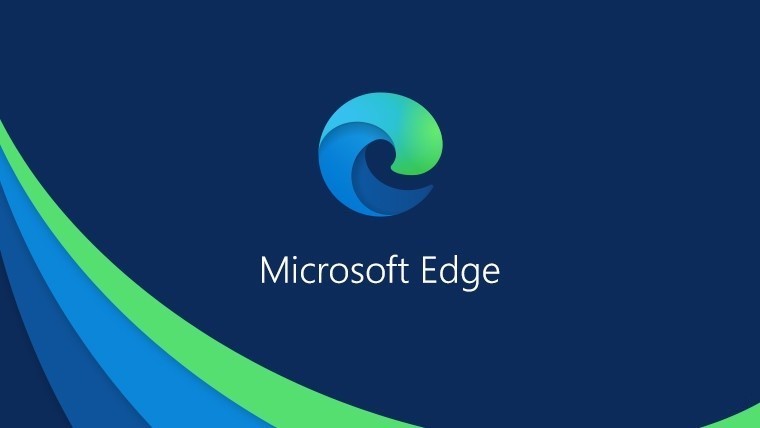
Ο νέος Microsoft Edge προσφέρει νέες δυνατότητες, σταθερότητα και καλύτερη απόδοση. Αν όμως χρησιμοποιείτε το νέο Microsoft Edge και δεν μπορείτε να τροποποιήσετε ορισμένες ρυθμίσεις του προγράμματος περιήγησης, επειδή σας εμφανίζεται το παρακάτω μήνυμα παρακάτω θα δούμε πως μπορείτε να το διορθώσετε.
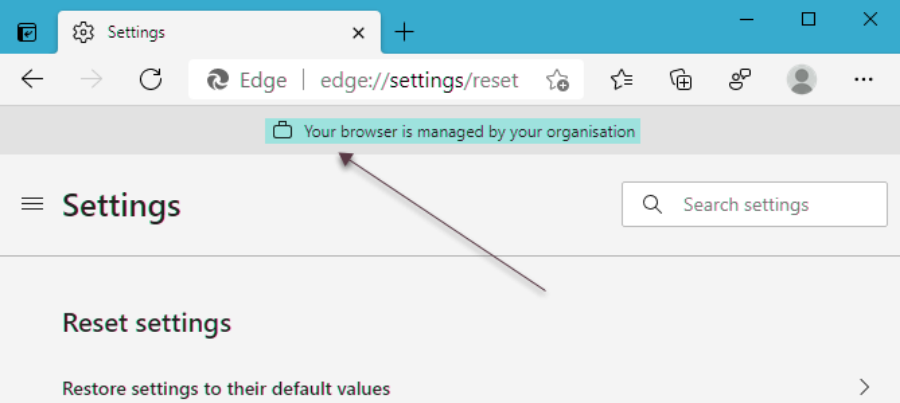
Αν βλέπετε το παραπάνω μήνυμα δεν μπορείτε να αλλάξετε ορισμένες από τις διαθέσιμες ρυθμίσεις στο πρόγραμμα περιήγησης. Οι ρυθμίσεις που δεν μπορείτε να αλλάξετε εμφανίζονται γκρίζες.
Ας δούμε τι μπορείτε να κάνετε:
Αποσύνδεση από τον λογαριασμό εργασίας και είσοδος με τον προσωπικό λογαριασμό
Εάν είστε συνδεδεμένοι στο πρόγραμμα περιήγησης Microsoft Edge με τον λογαριασμό της δουλειάς σας το μήνυμα είναι αναμενόμενο. Μπορείτε όμως να συνδεθείτε στο πρόγραμμα περιήγησης και με προσωπικό λογαριασμό.
Επίσης, ο διαχειριστής IT μπορεί να εφαρμόσει ορισμένες ρυθμίσεις στην πολιτική λόγω των οποίων δεν μπορείτε να διαμορφώσετε ορισμένες από τις ρυθμίσεις του προγράμματος περιήγησής σας.
1. Ανοίξτε το πρόγραμμα περιήγησης Microsoft Edge, κάντε κλικ στο εικονίδιο του προφίλ σας και επιλέξτε Διαχείριση ρυθμίσεων προφίλ.
2. Αυτό θα σας μεταφέρει στην ενότητα προφίλ και τις ρυθμίσεις του προγράμματος περιήγησης. Κάντε κλικ στο κουμπί Έξοδος δίπλα στον λογαριασμό της εργασίας σας.
3. Θα εμφανιστεί ένα αναδυόμενο παράθυρο, απλώς κάντε κλικ στο Έξοδος
4. Τώρα συνδεθείτε ξανά, αλλά με τον προσωπικό σας λογαριασμό. Δεν θα βλέπετε πλέον το μήνυμα.
Επαναφορά πολιτικών του Microsoft Edge
Εάν είστε IT/διαχειριστής και οι πελάτες σας παραπονιούνται για αυτό το μήνυμα, μπορείτε να το διορθώσετε.
1. Ανοίξτε το πρόγραμμα περιήγησης Microsoft Edge Chromium.
2. Στο URL, πληκτρολογήστε την εσωτερική διεύθυνση edge://policy και πατήστε το πλήκτρο Enter. Θα δείτε την επόμενη σελίδα όπως φαίνεται στο παρακάτω στιγμιότυπο οθόνης.
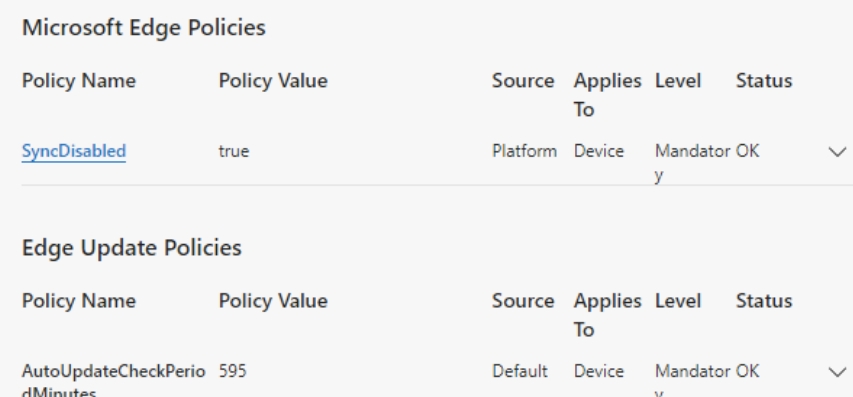
3. Θα πρέπει να καταργήσετε αυτές τις ρυθμίσεις και να τις επαναφέρετε στην προεπιλεγμένη ή μη διαμορφωμένη κατάσταση. Μπορείτε να κάνετε κλικ στο σύνδεσμο για την ρύθμιση της πολιτικής, το οποίο θα σας οδηγήσει στην αντίστοιχη περιγραφή πολιτικής στα Microsoft Docs. Χρησιμοποιώντας τις διαθέσιμες πληροφορίες, μπορείτε να επαναφέρετε μια ρύθμιση πολιτικής πολύ εύκολα.
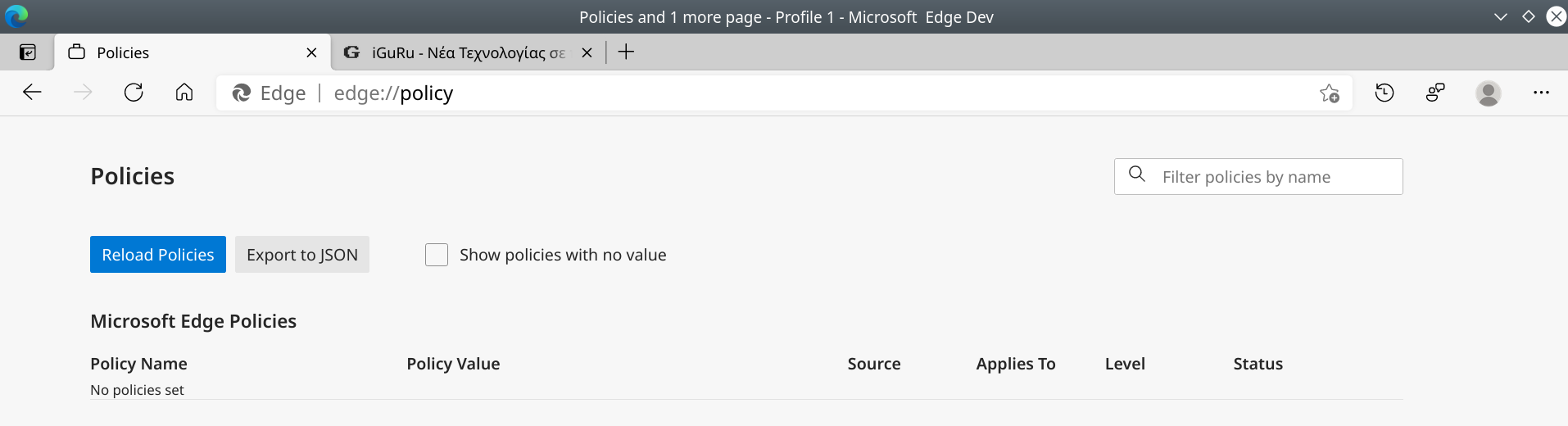
Μόλις αφαιρέσετε όλες τις πολιτικές οι πελάτες σας δεν θα βλέπουν πλέον το μήνυμα του οργανισμού σας.



